FTP sunucunuzla bağlantı kurmadan önce yapılandırılması gereken uzun ayarları gerektiren FTP istemcilerinden hoşlanmıyorsanız, dropf. Küçük ama sezgisel olarak akıllı bir uygulamadırBu, bir FTP sunucusu kullanarak dosya yüklemenizi ve paylaşmanızı sağlar. Tanımlanmış FTP sunucularınıza hızlı bir şekilde dosya, klasör, resim, metin vb. Göndermek için küçük bir ekran yükleme kutusu sunar. Ayrıca, birden fazla FTP hesabının yönetilmesine de izin verir; görünüşe göre, eklenebilecek FTP hesaplarının sayısında bir sınır yoktur, böylece istediğiniz kadar ekleyebilir ve aralarında tek bir tıklamayla geçiş yapabilirsiniz. Dosya yüklemeden önce yapmanız gereken tek şey, FTP sunucusu bilgilerinizi girmektir. Ayrıntılar doğrulandıktan sonra, dosyaları ve klasörleri doğrudan FTP sunucunuza göndermek için yükleme kutusunun üzerine sürüklemeniz gerekir.
Ek olarak, ekran görüntüleri alabilir ve yükleyebilirtek bir tıklamayla belirtilen FTP sunucusuna onları. Ekran görüntüsü seçeneğini seçtiyseniz tüm ekran alanını yakalar ve yüklemeye başlar. Yerleşik URL kısaltma servisi, kullanıcıların yüklenen dosyaları ve görüntü bağlantılarını başkalarıyla paylaşmalarını kolaylaştırır.
Kurulumdan sonra, sistem tepsisinde ekran yükleme kutusunu göreceksiniz. Dosyaları üzerine sürüklemeden önce, kutuya sağ tıklayın ve ardından Ftp Hesapları menüsünde, FTP sunucusu ayrıntılarını eklemek için Yönet'i seçin.
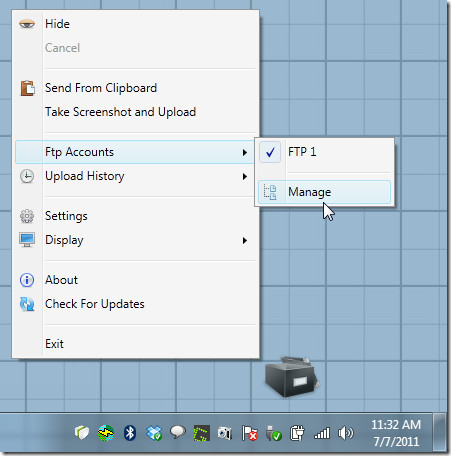
İçinde Ftp Hesaplarını Yönet penceresinde ana bilgisayar, URL eklemeniz, mod seçmeniz ve FTP sunucusunun giriş bilgilerini girmeniz gerekir. Birden fazla hesabı yönetmek istiyorsanız, başka bir FTP sunucusunun ayrıntılarını eklemek için Ekle'yi tıklayın.
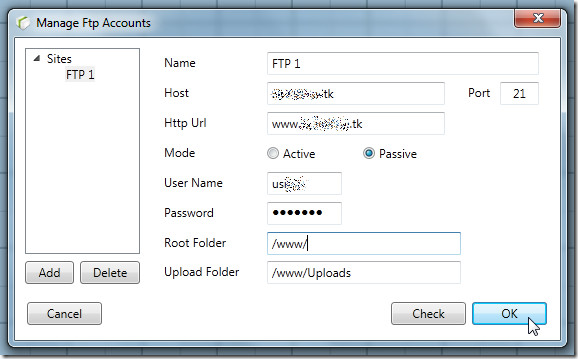
Tamamladıktan sonra, yüklemek istediğiniz dosyaları FTP sunucusuna sürükleyin. Yapılandırılmış FTP sunucuları arasında geçiş yapabilirsiniz. Ftp Hesapları Menü.
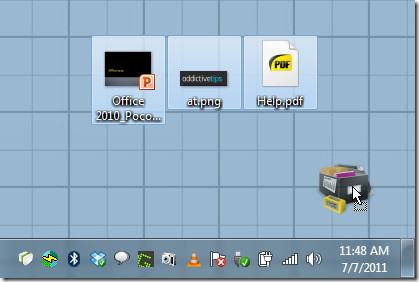
Dosyaları yükleme kutusundan yüklemek dışında,Windows Kabuğu'na Gönder menüsüne de entegre edilebilir; böylece Windows Gezgini'nden kolayca dosya veya klasör yüklenebilir. Varsayılan olarak, bu seçenek devre dışı bırakılmıştır, ancak Ayarlar ana menüden erişilebilir.
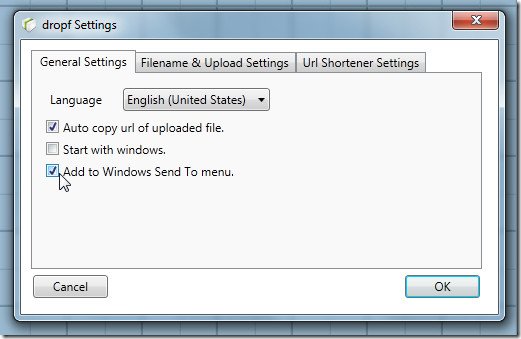
Bu Dosya Adı ve Yükleme Ayarları sekmesi, web standartları için dosya adını değiştirmenize, yıl / aya göre klasörleri kategorize etmenize, dosya adlarına zaman damgaları koymanıza ve Windows panosunda bulunan metni TXT dosyası olarak göndermenize olanak sağlar.
Dosyaları / klasörleri Windows Explorers'dan yüklemek için, onları seçin, herhangi birine sağ tıklayın ve ardından Tamam dropf seçeneği Gönderildi Menü.
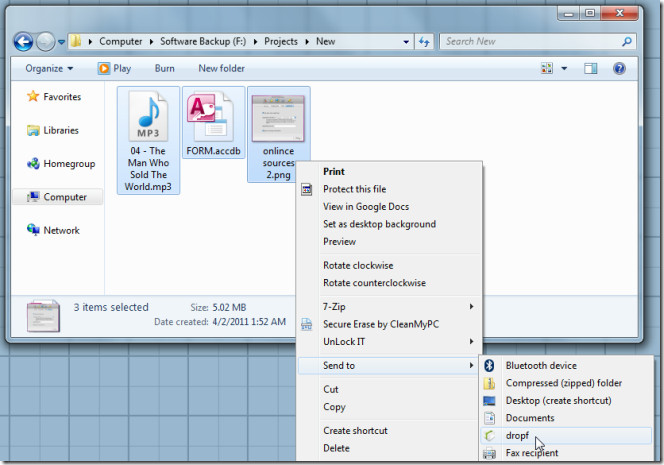
dropf kesinlikle dosyaları ve ekran görüntülerini birden fazla FTP sunucusuna hızlıca yüklemek için harika bir yol sunar. Ancak, FTP sunucularını ayrı olarak ekleyebilseydi daha faydalı olurdu. Gönderildi dosyaları varsayılan FTP sunucusuna yükleyen tekli açılır seçenek yerine menü.
Dropf indir

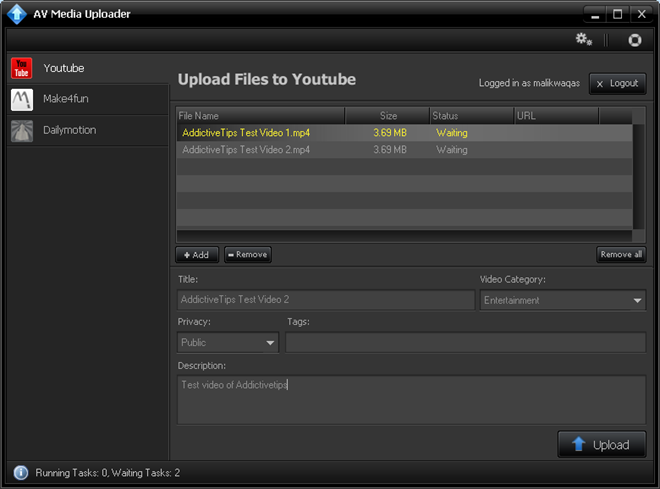


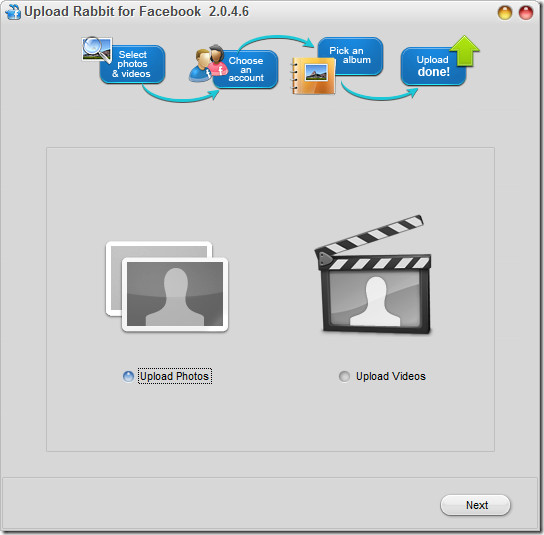








Yorumlar